¿Recibió su nuevo Photologo y no puede esperar para comenzar a firmar sus fotos, pero la marca de agua es complicada y requiere mucho tiempo? Entonces Photopolish es la herramienta perfecta para ayudarlo a optimizar su proceso y hacer más en mucho menos tiempo.
En este tutorial rápido, le mostraré la forma más fácil de aplicar su logotipo en sus fotos digitales usando Photopolish. En unos pocos pasos rápidos, aprenderás la vía más rápida para proteger sus fotografías contra el uso no autorizado y comenzar a construir su marca personal.

PASO A PASO
1) En primer lugar, instale y ejecute Photopolish. A continuación, importe hasta 50 imágenes que desee iniciar sesión en el espacio de trabajo. los Importar El botón se coloca en la esquina inferior izquierda. Photopolish admite JPEG y PNG, y habrá más formatos disponibles en las versiones futuras.
Aquí hay una guía rápida de las herramientas que necesitará:
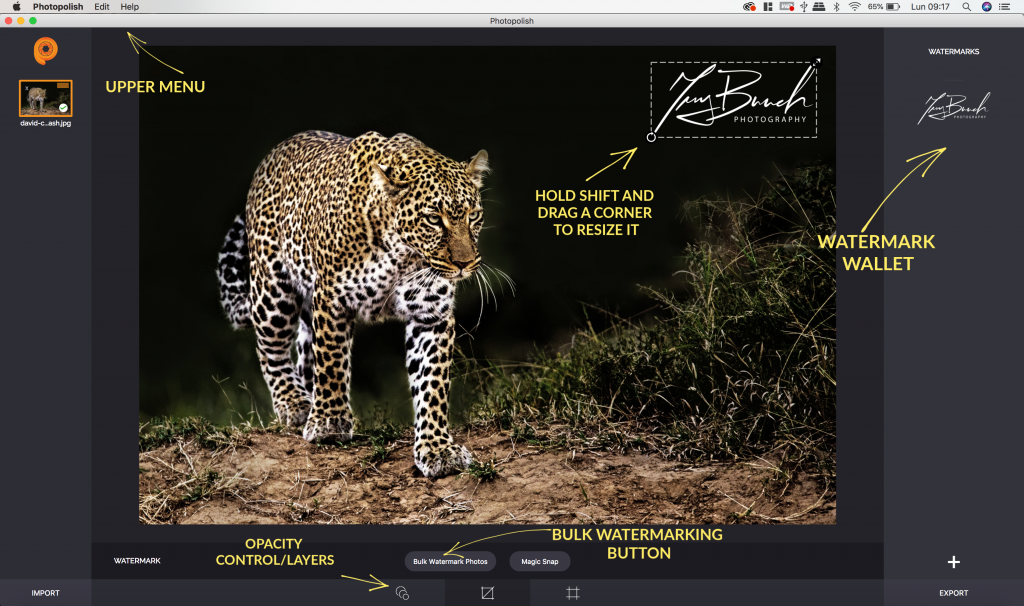
2) Ahora es el momento de agregar sus firmas y logotipos a Cartera de marca de agua. Simplemente toque el "+", Ubicado en la esquina inferior derecha. Abra la carpeta donde está guardado su Photologo en su computadora y simplemente importe los archivos de firma. Le sugiero que guarde las versiones en blanco y negro de su Photologo en su billetera con marca de agua para que pueda disfrutar de una marca de agua aún más rápida.
Para imágenes más oscuras o saturadas de color, sugerimos usar un Photologo blanco.
Para imágenes con tonos claros o fondo brillante, elija la versión en negro de su logotipo.
La buena noticia es que su Photologo personalizado está hecho para adaptarse a una amplia variedad de casos, por lo que el archivo que recibió de nuestro estudio contiene múltiples versiones diferentes para elegir.
Para ser más específicos, cada Photologo se entrega en los siguientes formatos y tipos:
& #8211; Versiones en blanco y negro
& #8211; Alta y baja resolución (de ambos colores)
& #8211; En formato de archivo PNG
& #8211; Con un fondo transparente, listo para ser aplicado.
3) Si desea firmar solo una fotografía, seleccione la imagen en la columna en el lado izquierdo de su pantalla. Luego toque su marca de agua preferida en la columna derecha y se agregará instantáneamente a su foto.
Una vez que haya aplicado su Photologo en la imagen, haga clic en él para ingresar Modo de edición. Puede arrastrarlo, rotarlo y cambiar su tamaño utilizando los tiradores en las esquinas del cuadro delimitador.
En el menú inferior encontrarás el Herramienta de opacidad donde puede ajustar la visibilidad de su logotipo como más le guste.
4) Si tiene una gran cantidad de imágenes para firmar, Photopolish le ahorrará horas y muchos dolores de cabeza que vienen con la aplicación manual de marcas de agua utilizando otras herramientas. ¿Por qué? Cuenta con un Marca de agua a granel función (ubicada en el menú inferior) que marca automáticamente todas sus imágenes a la vez para que pueda acelerar su flujo de trabajo.
Cómo usarlo: simplemente aplique y edite su Photologo en la primera foto del conjunto. Cuando haya terminado de editar, haga clic en el Marca de agua a granel botón y ta-da! Todas las imágenes importadas tienen marcas de agua con exactamente la misma configuración y posición que la primera.
Ahí tienes! Sus obras maestras ahora están firmadas y listas para ser exportadas en formatos JPG o PNG. Y la buena noticia es que Exportación masiva es incluso más fácil que la marca de agua a granel. Simplemente vaya a la esquina superior izquierda, en el menú superior principal y haga clic en Photopolish> Exportar Phototos con marca de agua. ¡Hecho!
¡Tus fotografías ya están listas para usar!